
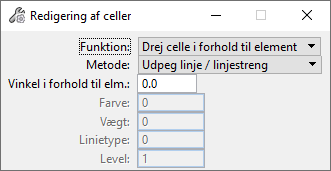
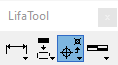 Denne funktion bruges til drejning og skalering m.v. af celler i designfilen. Man kan vælge mellem at arbejde på enkelte celler, celler indenfor et fence eller alle celler i hele filen. Hvis man vælger at arbejde på enkelte elementer og i forvejen har valgt en række celler i et selection set, vil funktionen arbejde på disse celler. Alle funktioner drejer og skalerer omkring cellens indsætningspunkt (origin).
Denne funktion bruges til drejning og skalering m.v. af celler i designfilen. Man kan vælge mellem at arbejde på enkelte celler, celler indenfor et fence eller alle celler i hele filen. Hvis man vælger at arbejde på enkelte elementer og i forvejen har valgt en række celler i et selection set, vil funktionen arbejde på disse celler. Alle funktioner drejer og skalerer omkring cellens indsætningspunkt (origin).
Det er muligt med en enkelt kommando at operere på indholdet af et fence eller hele filen uden først at skulle acceptere den valgte operation. Derfor er der nedenfor ved de enkelte funktioner angivet indtastningskommandoerne (key-ins) for henholdsvis at operere på indholdet af et fence og hele filen.
| Funktion: | Her vælges, hvilken operation, der skal udføres på de celler, der udpeges. Man har følgende muligheder: |
Fast vinkel=AA:
| Hermed vil cellen blive givet en fast retningsvinkel = active angle i MicroStation. Active angle sættes enten ved indtastning, f.eks.: |
aa=45 <enter>
Eller med kommandoen:
act ang pt2 <enter>
Hvorefter der kan udpeges 2 punkter, der definerer en retningsvinkel
act ang pt3 <enter>
Hvorefter der kan udpeges 3 punkter, der definerer en retningsvinkel
Key-ins: Fence-operation: cellman fence fast_vinkel
Fil-operation: cellman fil fast_vinkel
Celler vandret i view 1:
| Hermed vil celler blive drejet således at de står vandret i MicroStations view 1. |
Key-ins: Fence-operation: cellman fence celle_vandret
Fil-operation: cellman fil celle_vandret
Drej celle med AA:
| Hermed vil celler blive drejet en vinkel i forhold til deres gældende retning. |
Vinkelen er active angle. Se ovenfor for en beskrivelse heraf.
Key-ins: Fence-operation: cellman fence drej_celle_aa
Fil-operation: cellman fil drej_celle_aa
Drej celle i forhold til element:
| Her vil celler blive drejet med samme vinkel som det element der udpeges. F.eks. kan celler for nedløbsriste nemt roteres efter kantstenslinjen (se eksempel hernder). Bemærk at vinklen der aflæses er på det element der udpeges OG det sted hvor cursoren er ved udpegningen (denne vinkel overføres til alle de valgte celler). Hvis der f.eks. udpeges en linjestring som har "knæk" skal cursoren placeres over det linjesegment som har den ønske vinkel der skal overføres til cellerne. |
Der kan angives en valgfri i forhold til element. Ønskes cellen drejet vinkelret på elementet indtastes 90 som vinkel.
Key-ins: Ingen kommandoer til denne funktion.
Eksempel før rotering:
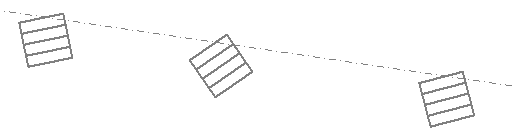
Eksempel efter rotering:
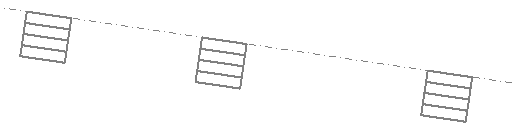
Skift til aktiv skala (AS):
Hermed vil cellernes størrelse blive ændret til den aktive skala, som f.eks. kan defineres ved at indtaste: as=2
Dette vil sætte den aktive celle størrelse til 2 * oprindelig størrelse. Aktiv skala kan sættes til alle værdier større end 0.
Key-ins: Fence-operation: cellman fence aktiv_skala
Fil-operation: cellman fil aktiv_skala
Skaler *2:
Hermed bliver celler dobbelt så store
Key-ins. Fence-operation: cellman fence skaler_2
Fil-operation: cellman fil skaler_2
Skaler *0.5:
Hermed bliver celler kun halvt så store
Key-ins: Fence-operation: cellman fence skaler_05
Fil-operation: cellman fil skaler_05
Skaler *AS:
| Hermed forstørres / formindskes celler med et forhold, der er givet ved MicroStations aktive skala. Se ovenfor for en beskrivelse heraf. |
Key-ins: Fence-operation: cellman fence skaler_as
Fil-operation: cellman fil skaler_as
Drop tekst i celler:
| Denne funktion benytter MicroStations drop tekst kommando på de tekst-elementer, der er indeholdt i celler. Når tekst-elementer droppes dannes der en linestring i stedet for tekst-elementet - med samme udseende som tekst-elementet. Denne funktion er nødvendig ved DXF-oversættelser da celler ofte indeholder bogstaver (der har udseende som signaturer). Disse bogstaver kommer ud i DXF-filen som bogstaver. Hvis denne funktion (drop tekst i celler) benyttes, udskrives ikke bogstaver, men i stedet cellens eksakte udseende. |
Key-ins: Fence-operation: cellman fence drop_tekst
Fil-operation: cellman fil drop_tekst
Genplacer celler:
| Denne funktion bruges til at opdatere celler i en designfil, svarende til kommandoen “replace cell” i MicroStation”. Hermed opnås at de celler, der ligger i det aktuelle cellebibliotek bliver placeret i stedet for celler med samme navn i design filen. Cellerne bliver placeret på samme koordinat som den “gamle”, med samme rotation og skalering. Cellerne placeres på samme lag og med samme farve, linietykkelse og linietype, som de celler de erstatter. |
Key-ins: Fence-operation: cellman fence genplacer_celler
Fil-operation: cellman fil genplacer_celler
Fix grundkort celler:
| Denne funktion bruges til at gøre celler view-independent og non snapable. Når en celle er view-independent (uafhængig) betyder det at cellen har den samme orientering uanset hvordan view’et er drejet. F.eks. vil en rist langs en vejkant altid være parallel med denne, hvis cellen (risten er view-independent). Når en celle er non snapable betyder det at man kun kan snappe til cellens centrum og ikke til de øvrige elementer i cellen. |
Key-ins: Fence-operation: cellman fence fix_grundkort_celler
Fil-operation: cellman fil fix_grundkort_celler
Ændre symbology:
| Denne funktion bruges til at skifte farve, vægt, linietype og level på celler med det specificerede navn. |
Key-ins: Fence-operation: cellman fence andre_symbology
Fil-operation: cellman fil andre_symbology
Metode: Her kan man vælge om operationen skal gælde for Enkelt (et enkelt udpeget element), Fence (alle celler i et fence) eller Fil (alle celler i design filen).